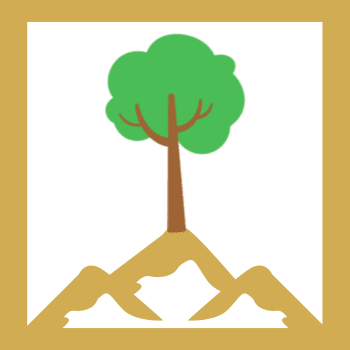노트북을 몇 년 이상 사용하다 보면 속도가 느려지고, 소프트웨어 호환성에도 문제가 생기기 시작합니다. 하지만 꼭 새 노트북으로 교체해야만 할까요? 오래된 노트북이라도 적절한 업그레이드를 거치면 충분히 실용적으로 재활용할 수 있습니다.
특히 최근에는 재택근무, 온라인 학습, 웹 브라우징 등 비교적 가벼운 작업이 많아졌기 때문에, 고사양이 아니더라도 안정적인 성능을 갖춘 노트북이 여전히 유용하게 쓰일 수 있습니다. 이 글에서는 낡은 노트북을 쓸만하게 만드는 현실적인 업그레이드 전략들을 소개합니다.
오래된 노트북, 어디까지 쓸 수 있을까?
노트북의 수명은 일반적으로 5~7년 정도로 보지만, 구성 요소와 사용 습관에 따라 더 오래 사용할 수도 있습니다. 중요한 것은 노트북의 기본 성능과 업그레이드 가능성입니다.
업그레이드를 고려할 수 있는 대표적인 경우는 다음과 같습니다:
- 부팅이나 앱 실행 속도가 지나치게 느려짐
- 인터넷 브라우징 중에도 자주 멈춤
- 저장 공간이 부족해서 자주 정리해야 함
- 운영체제가 더 이상 최신 업데이트를 지원하지 않음
이런 상황이라면 새 제품 구매를 고민하기에 앞서 비용 대비 효율이 높은 업그레이드를 시도해보는 것이 좋습니다.
가장 먼저 고려할 노트북 업그레이드: SSD로 교체
가장 드라마틱한 성능 향상을 체감할 수 있는 업그레이드는 기존 HDD를 SSD로 교체하는 것입니다.
HDD와 SSD의 차이점
- HDD: 기계식 회전 디스크로 구성, 읽기/쓰기 속도가 느림
- SSD: 전자식 저장 장치, 훨씬 빠른 데이터 접근 속도 제공
SSD 교체 시 기대 효과
- 부팅 속도 3~5배 이상 향상
- 앱 실행 및 파일 접근 속도 개선
- 시스템 전반의 반응 속도 향상
요즘은 500GB 용량의 SSD도 비교적 저렴하게 구매할 수 있으며, 윈도우 재설치 후 클린 상태로 세팅하면 마치 새 노트북처럼 느껴질 수 있습니다.
메모리(RAM) 업그레이드도 고려하기
노트북을 사용하면서 웹 브라우저 탭을 여러 개 열어두거나, 문서 작업과 음악 재생을 동시에 할 때 끊김이 느껴진다면 메모리 부족이 원인일 수 있습니다.
RAM 업그레이드 효과
- 멀티태스킹 성능 향상
- 프로그램 전환 시 딜레이 감소
- 브라우저 속도 개선
권장 사양은 최소 8GB이며, 구형 노트북이라면 4GB에서 8GB로만 업그레이드해도 체감 효과가 큽니다. 단, 메모리 슬롯의 여유와 호환 가능한 규격을 반드시 확인해야 합니다.
불필요한 프로그램 제거 및 윈도우 초기화
하드웨어 업그레이드가 부담스럽다면, 소프트웨어 최적화만으로도 상당한 성능 향상이 가능합니다.
추천하는 정리 방법
- 시작 프로그램 최소화
작업 관리자에서 부팅 시 자동 실행되는 항목을 비활성화합니다. - 디스크 정리 및 캐시 삭제
내장 도구 또는 CCleaner와 같은 유틸리티로 임시 파일 제거 - 불필요한 프로그램 제거
사용하지 않는 구형 앱은 과감히 삭제 - 윈도우 초기화
중요한 파일을 백업한 후 ‘이 PC 초기화’ 기능으로 새로 설치
이러한 정리는 저사양 노트북에서 효과가 특히 크며, 쾌적한 환경을 만들 수 있습니다.
운영체제 업그레이드 또는 변경
노트북이 너무 오래되어 최신 윈도우를 지원하지 않는 경우라면, **가벼운 운영체제(Linux 계열)**를 설치하는 방법도 고려해볼 수 있습니다.
추천 운영체제 예시
- Linux Mint
- Ubuntu Lightweight 버전(Lubuntu/Xubuntu)
- Chrome OS Flex (구형 PC용 크롬 운영체제)
웹 서핑, 문서 작성, 유튜브 시청 정도의 용도로는 위와 같은 경량 운영체제로도 충분히 만족스러운 성능을 누릴 수 있습니다.
배터리 교체는 상황에 따라
배터리 성능이 급격히 떨어진 노트북은 사용 중 자주 꺼지거나 충전이 오래 걸릴 수 있습니다. 하지만 구형 모델의 경우 배터리만 따로 구하기 어렵거나, 교체 비용이 전체 노트북 가치보다 높을 수도 있습니다.
배터리 상태 확인 방법
- Windows:
powercfg /batteryreport명령어로 리포트 확인 - Mac: 시스템 정보 > 전원 > 사이클 수 확인
배터리 성능이 50% 이하로 저하되었거나, 사이클 수가 500~1000회를 넘었다면 교체를 고려할 수 있지만, 데스크 환경 위주로 사용할 예정이라면 굳이 교체하지 않아도 됩니다.
화면, 키보드, 터치패드 등 외부 장치 활용
노트북 성능은 부족하지만 본체는 작동 가능한 경우, 서브 PC 또는 리모트용 기기로 전환하는 것도 방법입니다.
- 외부 모니터와 연결해 작업 환경 확장
- 무선 키보드, 마우스로 데스크탑처럼 활용
- 가정 내 홈서버, 다운로드 머신 등으로 재활용
이렇게 하면 최소 비용으로도 장비의 생명을 연장할 수 있습니다.
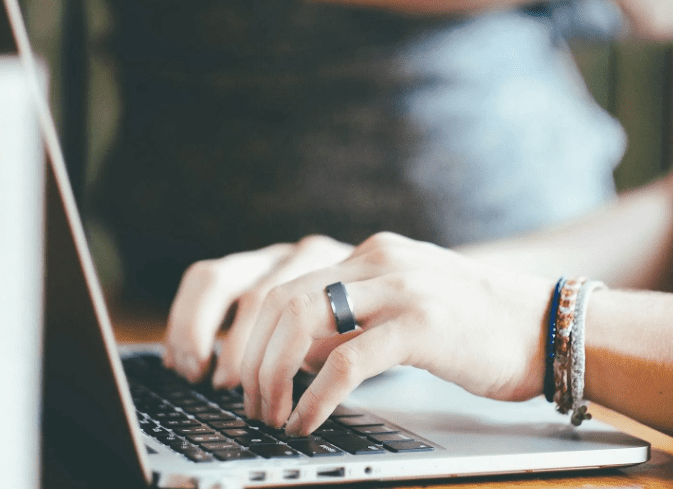
마무리하며
오래된 노트북이 느려졌다고 해서 반드시 폐기하거나 교체할 필요는 없습니다. 위에서 소개한 업그레이드 전략은 실제 비용 대비 효과가 높고, 대부분의 사용자에게 실질적인 성능 향상을 제공합니다.
특히 SSD 교체와 RAM 업그레이드는 체감 속도를 획기적으로 개선시킬 수 있으며, 불필요한 프로그램 정리나 운영체제 교체만으로도 충분히 실용적인 장비로 되살릴 수 있습니다.
당장 새로운 장비를 구매하기 전에, 지금 사용 중인 노트북이 어떤 업그레이드를 통해 다시 ‘쓸만한’ 도구로 재탄생할 수 있을지 점검해보시길 바랍니다.